無劣化動画カット&結合も動画変換もできる動画編集ソフトBandicut
![]()
動画ファイルはすぐにハードディスクの容量を圧迫する
ウエアラブルカメラ、アクションカメラで動画を撮影していると、動画ファイルがどんどんたまってくる。
アクションカメラをドライブレコーダーモードで使用すると10GB以上はすぐに消費されてしまう。
ちなみに私の場合、APEMAN A80のカメラは2Kで5分撮影毎に約750MBの容量を消費する。1時間回しっぱなしだと1時間に12ファイル、9GBの容量を使う事になる。
アクションカメラの動画ファイルのほとんどはボツ
しかし、これら動画データを整理しようとすると大変だ。いらない部分がほとんどだ。
保管のための容量もばかにならない。

いらない部分を手軽にカットできれば動画の容量が減らせるんじゃが!
しかも無劣化で!
わざわざ物々しく、高機能な動画編集ソフトに取り込んでプロジェクトを作って、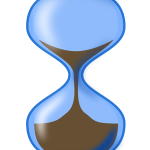 云々(うんぬん)やってると、ファイル数もデータ量も増大し、処理待ちでのイライラ、作業が煩雑で面倒、などの不満や問題が出てくる。
云々(うんぬん)やってると、ファイル数もデータ量も増大し、処理待ちでのイライラ、作業が煩雑で面倒、などの不満や問題が出てくる。
Windows10用の無料で、簡単そうな動画編集ソフトが無いか
と物色してみると、ありました! Bandicut[バンディカット]
![]() と言うソフト。初めて聞くソフトだ。
と言うソフト。初めて聞くソフトだ。
動画編集・動画変換が早い!
しかも無劣化!
NETにUPするときなどに必要な解像度の変更も高速。
動画の一部をカットしたい
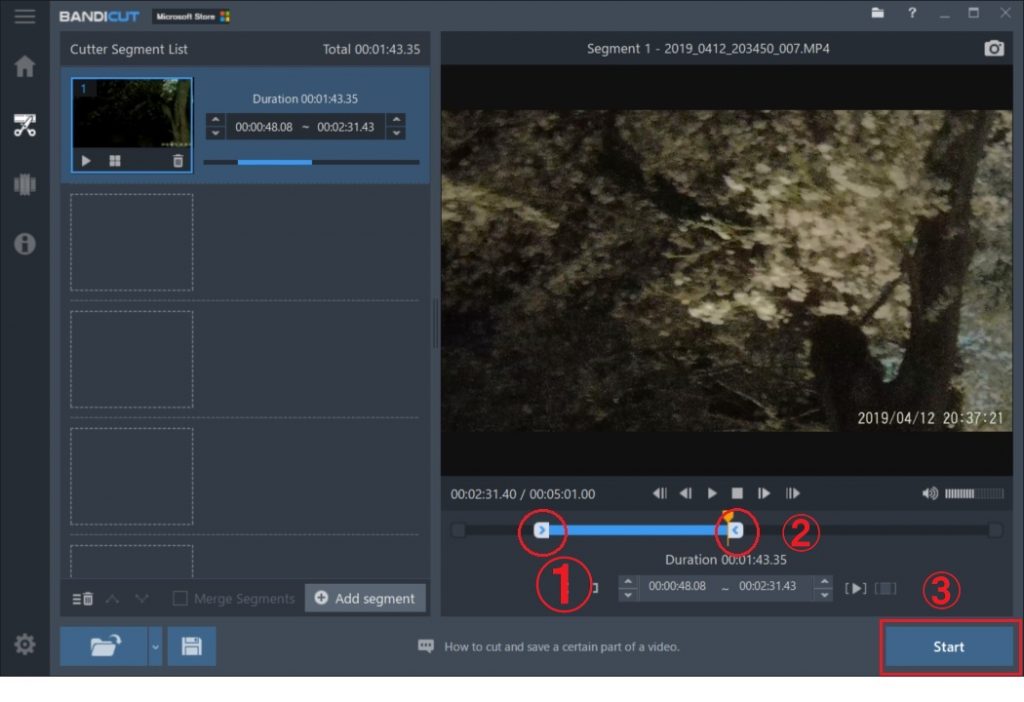
操作 Bandicutの基本的な使い方は、撮影した動画ファイルを読み込んでから、〇部の操作のみで作業おわり。
①切り取りたい最初の部分をマウスで指定
②切り取りたい最後の部分をマウスで指定
③問題なければ Start ボタンをクリック
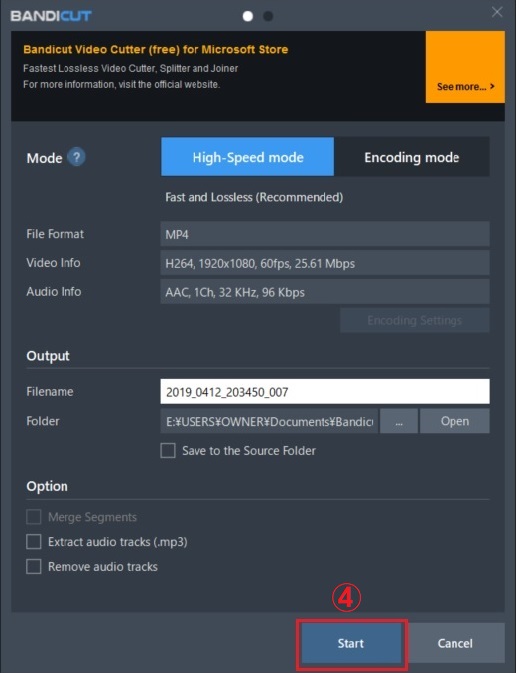
④ファイル名に問題なければStartボタンをクリック
初期値は、Ducuments\Bandicut 以下にファイルが作成されるので、元ファイルが消えることはないはず。
これだけでとりあえずカット編集ができてしまうとは有り難い。しかも処理は非常に高速。
ファイルの作成、動画変換スピードは相当に速い!
上記の例で5分の動画967MB中、2分31秒の切り取りに処理時間:26秒と非常に高速だ!
環境:CPU:Corei5(第3世代)3.2GHz、Memory:8GB、SSD:256GB+HDD(1TB)
動画編集にはcore-i7 CPU以上のスペックが理想です。最低でも4コアのcore-i5くらいは欲しい所です。メモリーも最低8GB以上は欲しい所です。ファイルアクセスの高速なSSDも欲しい!
ううーん、新しいハイスペックPCが欲しくなってきた!
【PR】
【PR】
さすが、High-Speed modeだあ。Encoding mode では Encoding SettingsボタンをクリックするとNET用に容量(解像度)を落として出力することができる。
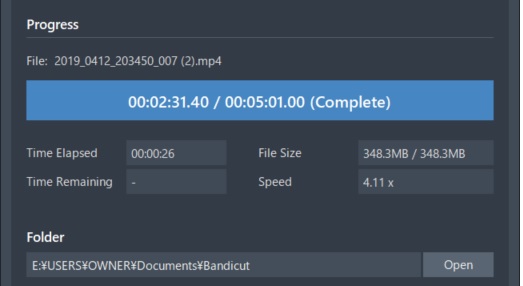
最後の広告表示が嫌いな人、より高速で編集したい人には有料版がある。
無料版を使った動画ファイルには、最後にBundicutの広告が表示される。
私は4K機材の環境が整ってないが、これから増えるであろう4K編集にはBandicutの高速編集が威力を発揮するであろう!


ちょっと、ひと息。 1本いかがですか



コメント